Hur man konverterar iPhone-video till MP4 på PC utan kvalitetsförlust
Om de har råd, filmar många vloggare idag sina vloggar med en iPhone. När du väl provat den här praktiska gadgeten kommer du att förstå varför eftersom den här gadgeten alltid lyckas fånga de bästa vinklarna och detaljerna. Standardvideoformatet för att spela in videor på en iPhone är MOV eller HEVC. Dessa format är fantastiska för att bevara kvaliteten. Dessa format stöds dock inte av äldre mediespelare på datorer, Android-enheter och vissa TV-apparater. Den enklaste lösningen är att göra en videokonvertering. Det här inlägget hjälper dig att lära dig hur du konverterar iPhone-videor till MP4 samtidigt som den håller god kvalitet. På så sätt kommer dina videor att spelas smidigt på nästan vilken enhet eller plattform som helst.
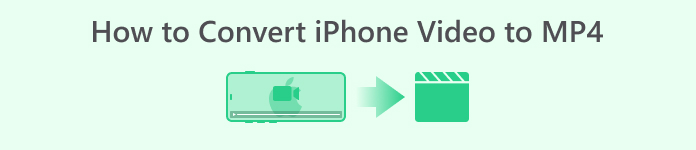
Del 1. Hur man konverterar videor från iPhone till MP4 Online
Om du är ny på videoredigering och konvertering är det perfekt för dig att prova en onlinemetod.
Vi rekommenderar starkt FVC gratis videokonverterare online. Det är en fantastisk onlinekonverterare som erbjuder en enkel och annonsfri lösning för att konvertera dina iPhone-videofiler till MP4 utan problem. Detta onlineverktyg lovar en smidig upplevelse utan några vattenstämplar eller avbrott. Den prioriterar din integritet och säkerhet genom att kryptera dina filer, vilket säkerställer att dina data förblir skyddade. Den sticker ut som en topprankad omvandlingssajt i hela landet!
Denna gratis onlinekonverterare använder avancerad teknik för kvalitetsunderhåll. Det låter dig konvertera bulkvideofiler samtidigt och snabbt. Dessutom erbjuder detta mångsidiga verktyg grundläggande redigeringsfunktioner. Du kan finjustera dina videor genom att justera parametrar som bithastighet, upplösning och bildhastighet. Du kan också anpassa ljudinställningarna, justera bithastigheten och volymen för att möta dina specifika behov. Följ stegen nedan för att konvertera ditt videoinnehåll med detta onlineverktyg.
Steg för att konvertera iPhone-videor till MP4 Online:
1. Öppna din favoritwebbläsare på din PC. Besök den officiella webbplatsen för FVC Free Video Converter Online för att installera startprogrammet genom att klicka på knappen Lägg till filer för att konvertera. Klicka på samma knapp igen för att ladda upp den första videofilen du behöver konvertera.
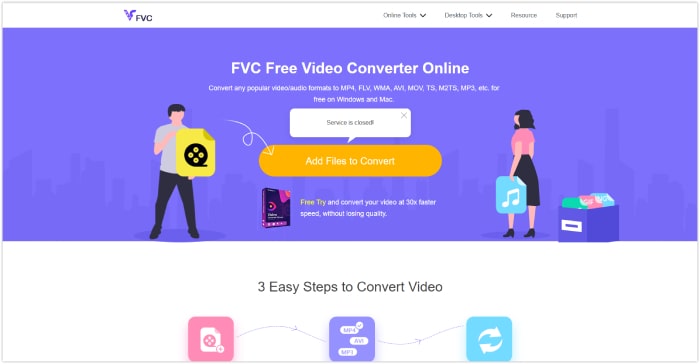
2. Efter den första uppladdningen kan du lägga till fler videofiler att konvertera genom att klicka på knappen Lägg till fil.
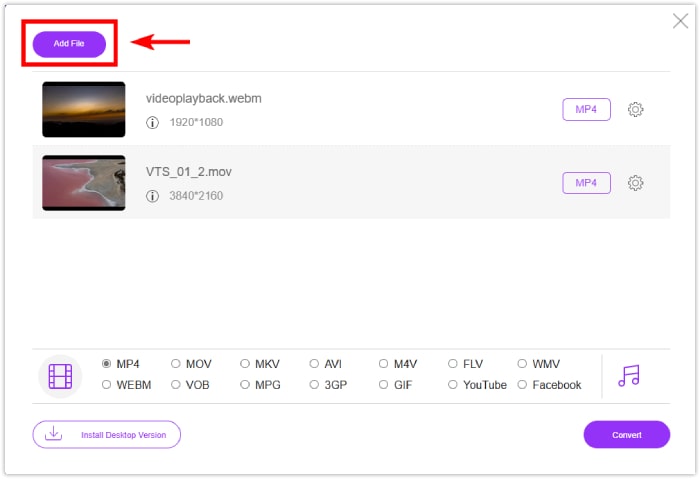
3. Om du vill justera din pre-output klickar du på ikonen Inställningar för att öppna förinställningarna. Justera enligt dina preferenser och klicka sedan på OK-knappen för att spara ändringarna.
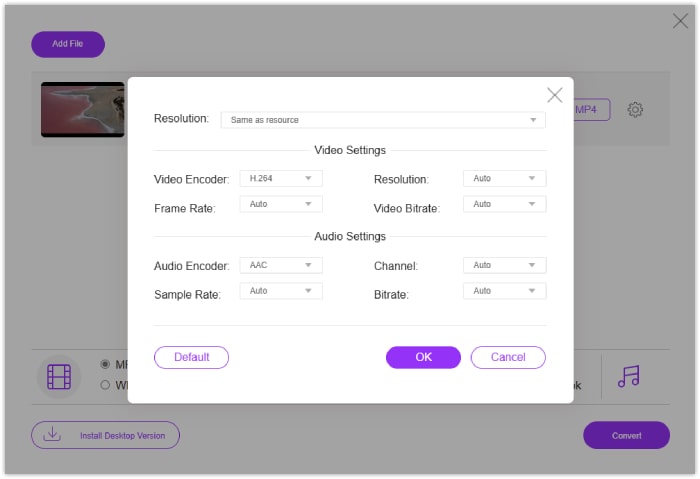
4. Ställ in filerna på MP4 som utdataformat. För att spara iPhone-videor som MP4, klicka på Konvertera-knappen!
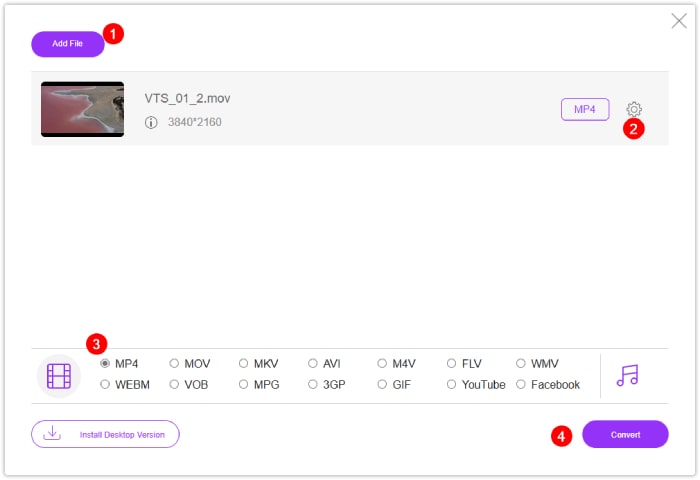
Del 2. Hur man konverterar Bulk iPhone-videor till MP4 på Windows och Mac
För en offlinelösning med fler funktioner, möt FVC-utvalda Video Converter Ultimate. Det är den bästa lösningen för att konvertera iPhone-videor till MP4 utan att förlora kvalitet. Den har ett användarvänligt gränssnitt som även nybörjare kan navigera enkelt. Det som skiljer den från andra videoomvandlare är dess blixtsnabba konverteringshastighet, med en process som är 120 gånger snabbare tack vare ultrasnabb och hårdvaruaccelerationsteknik.
Denna ultimata omvandlare stöder över 1000 format, inklusive AVI, MOV, MKV, WMV och WebM. Den är också utrustad med kraftfulla redigeringsverktyg förbättrade av AI-teknik, vilket säkerställer sömlös förbättring och redigering. Oavsett om du är nybörjare eller erfaren användare, effektiviserar FVC Video Converter Ultimate konverteringsprocessen samtidigt som den erbjuder avancerade redigeringsmöjligheter.
Steg för att konvertera iPhone-videor till MP4 på PC:
1. Ladda ner videokonverteraren till ditt skrivbord. Klicka på nedladdningsknapparna nedan. När du har installerat den, kör omvandlaren.
Gratis nedladdningFör Windows 7 eller senareSäker nedladdning
Gratis nedladdningFör MacOS 10.7 eller senareSäker nedladdning
2. Lägg till videofilerna genom att klicka på den röda knappen Lägg till i mitten av gränssnittet. Alternativt, klicka på fliken Lägg till filer i det övre vänstra hörnet för att ladda upp flera filer samtidigt.
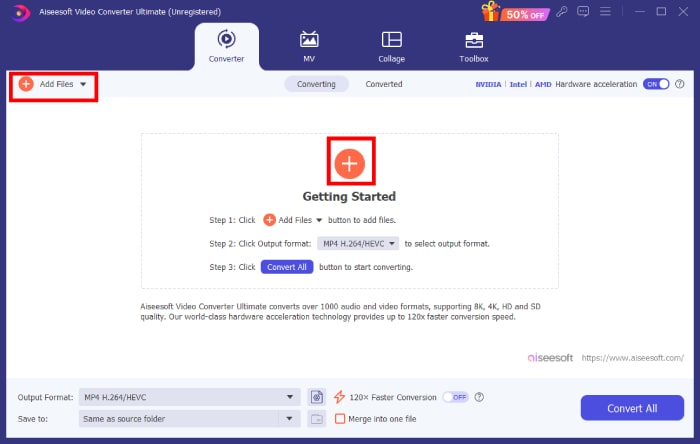
3. Välj utdataformat genom att klicka på rullgardinspilen som finns längst bak i filerna. Navigera till idémenyn och välj MP4 från alternativen.
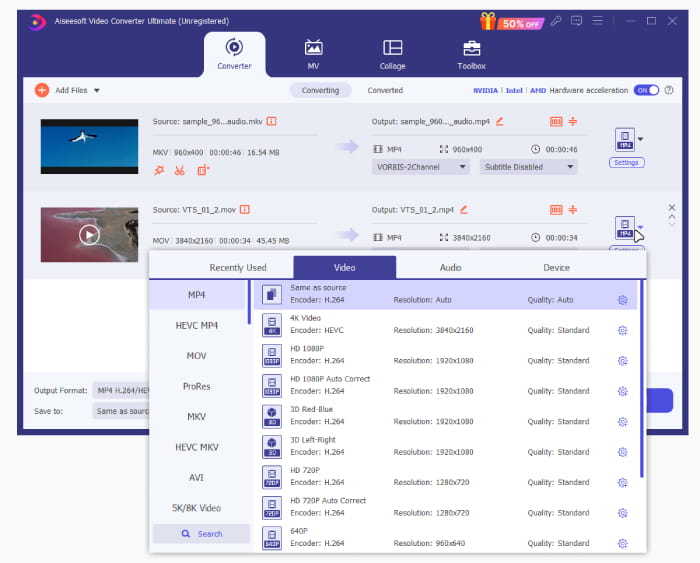
4. Starta konverteringsprocessen genom att klicka på knappen Konvertera alla!
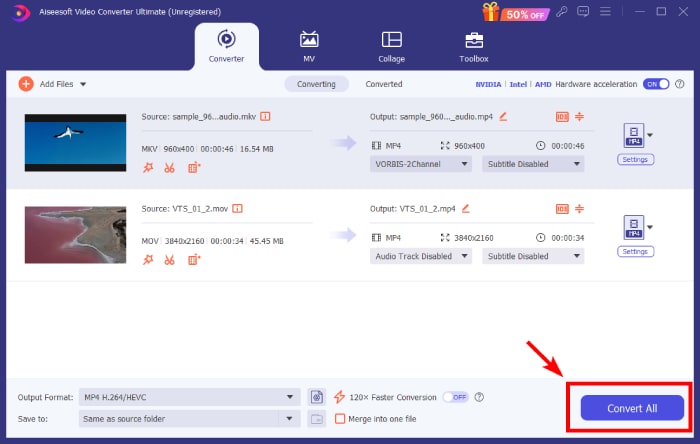
Del 3. Vanliga frågor om iPhone-videokonverteringar
Hur sparar jag iPhone-video som MP4?
Som standard sparar iPhone inspelade videor i MOV- och MKV-format. För att spara videon i MP4-format, använd programvara från tredje part som FVC Video Converter Ultimate för att konvertera videor till MP4.
Kan jag konvertera mina iPhone-videor till MP4 med onlinekonverterare?
Ja. Många onlinevideokonverterare gör att du kan konvertera dina iPhone-videor till MP4-format. Webbplatser som FVC Free Video Converter Online erbjuder denna tjänst.
Finns det något sätt att konvertera iPhone-videor till MP4 direkt på iPhone?
Ja, det finns appar tillgängliga på App Store som låter dig konvertera QuickTime MOV-videor till MP4 direkt på din iPhone. Du måste vara påhittig när du letar efter den bästa appen att använda.
Slutsats
Det här inlägget erbjuder de bästa online- och offlinemetoderna för att konvertera iPhone-videor till MP4 samtidigt som den håller god kvalitet. Detta ger dig självförtroendet att kliva ut på en ny resa eller låsa upp dina tekniska färdigheter. Tveka inte att använda din iPhone för att spela in ditt vlogginnehåll, eftersom du nu vet effektiva sätt att omvandla videor till mer tillgängliga format som MP4!



 Video Converter Ultimate
Video Converter Ultimate Skärminspelare
Skärminspelare



